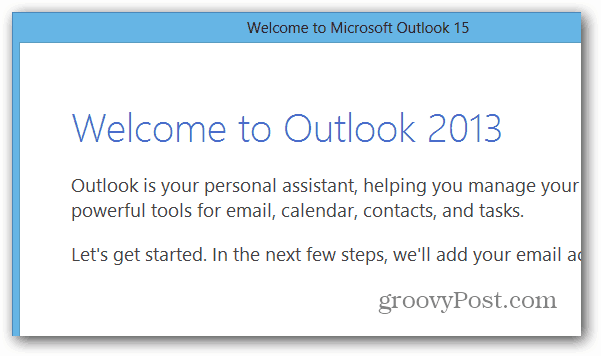Как да добавите програми към Office 2013
офис на Microsoft Microsoft Windows / / March 19, 2020
Office 2013 ви позволява да инсталирате само програми, от които се нуждаете. Но какво ще стане, ако имате нужда от програма на Office по-късно? Ето как да ги добавите.
Понастоящем Office 2013 е в бета или Preview, както Microsoft го нарича, и е достъпен за обществеността, както и за абонатите на MSDN и TechNet. Наскоро го инсталирах в нова система Windows 8 и не включвах всички програми, които пакетът предлага. Когато стартирате инсталацията, изберете опцията Персонализиран да инсталирайте само необходимите програми.
След като извършите персонализирана инсталация на Office, по-късно може да откриете, че се нуждаете от друга програма, предлагана в пакета. Ето как да ги добавите в Office 2013. За тази статия използвам преглед на Office Professional Plus 2013, но процесът е почти еднакъв за всички версии.
Стартирайте инсталатора на Office 2013 отново, точно както направихте при първото си инсталиране. След първоначалните екрани за пръскане ще видите следните прозорци. Изберете Добавяне или премахване на функции и щракнете върху Продължи.
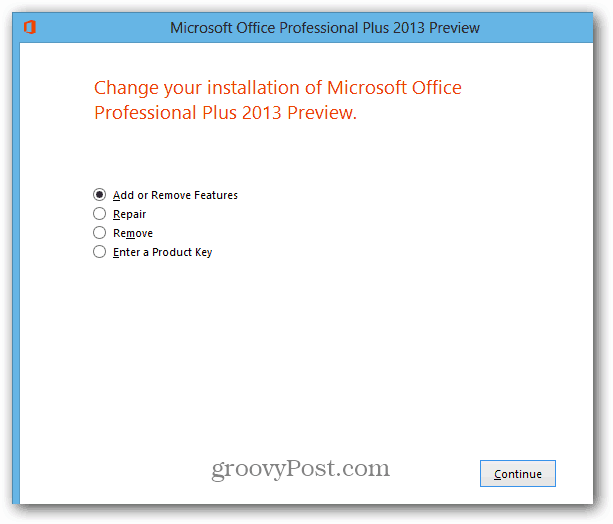
На следващия екран щракнете върху падащото меню до програмата или програмите, които искате да добавите. Тук добавям Outlook 2013. Щракнете върху Изпълни от моя компютър, след което продължете.
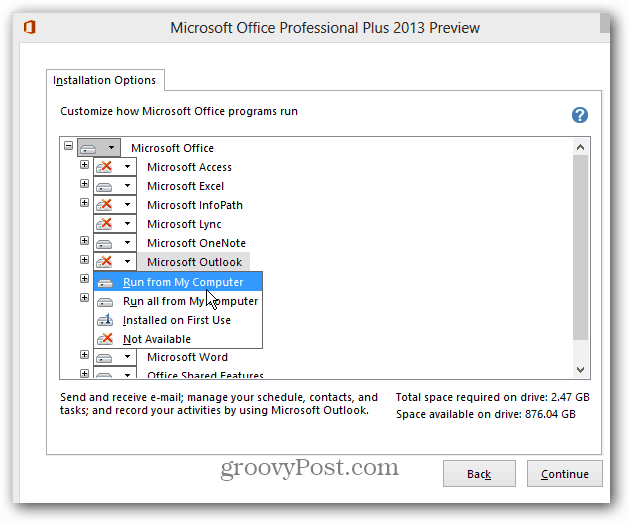
Сега изчакайте, докато програмата (ите) са конфигурирани и инсталирани.
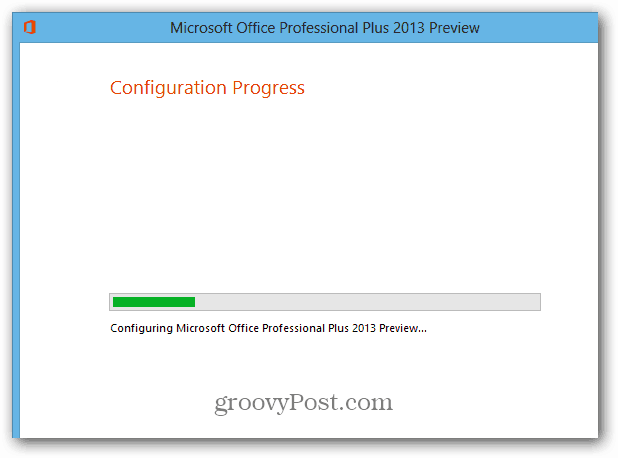
Успех! Затворете се от пълния прозорец и рестартирайте всички програми на Office, които може да са стартирали.
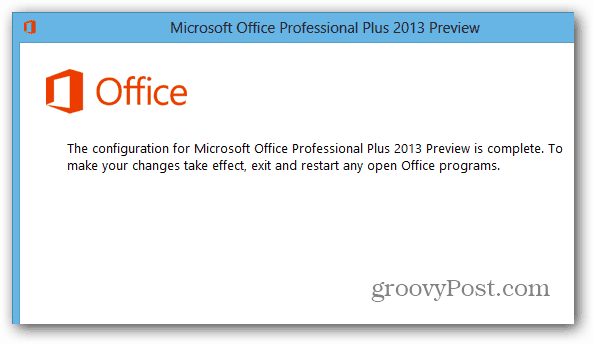
Сега ще намерите новите икони на програмата в менюто "Старт" или "Старт" в Windows 8. В Windows 8 първото нещо, което правя, е да прикрепя новата програма на Office към лентата със задачи на работния плот от началния екран.
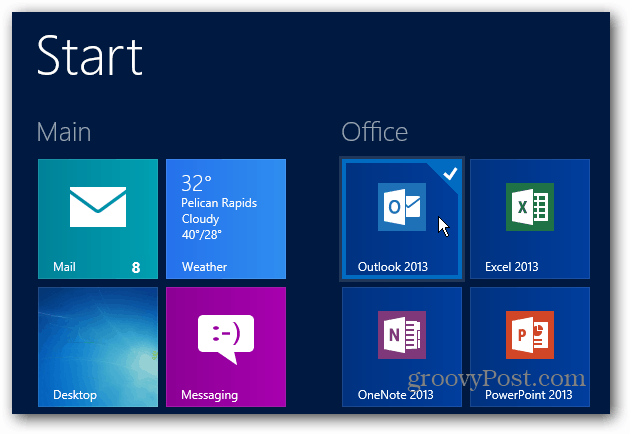
Насладете се на използването на наскоро инсталираната програма за Office 2013.